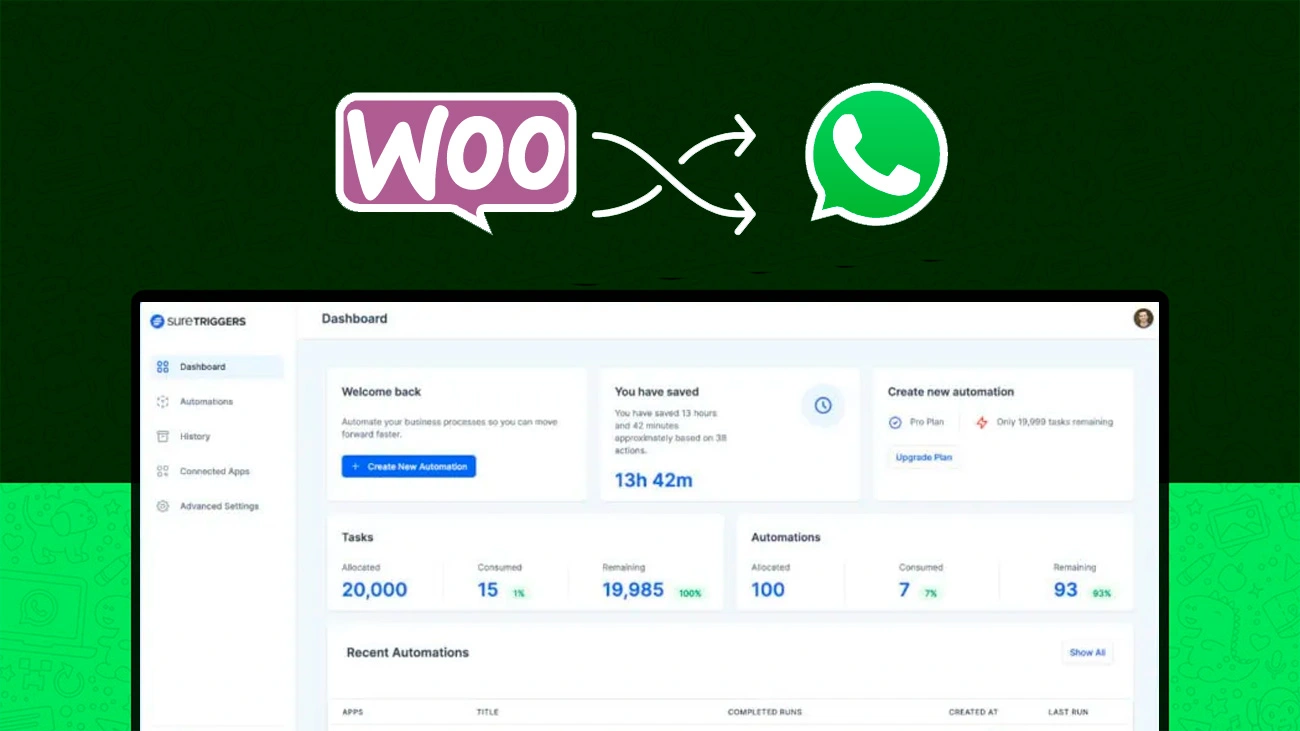¿Te gustaría recibir notificaciones de pedidos de tu tienda WooCommerce directamente en WhatsApp, de forma gratuita? En esta guía, aprenderás a configurar Notificaciones de Pedidos WooCommerce por WhatsApp utilizando SureTriggers, una plataforma poderosa y sencilla que facilitará la gestión de tus pedidos.
Paso 1: Crear una Cuenta en SureTriggers
Para comenzar, el primer paso es crear una cuenta en SureTriggers. Esta plataforma es esencial para conectar tu tienda WooCommerce con WhatsApp y permitir que tus clientes reciban notificaciones de pedidos. Puedes registrarte de forma gratuita, lo que te permitirá gestionar una tienda y comenzar a recibir notificaciones sin coste alguno. Simplemente dirígete a la sección de precios en el sitio web de SureTriggers y selecciona la opción que dice «iniciar cuenta gratuita».
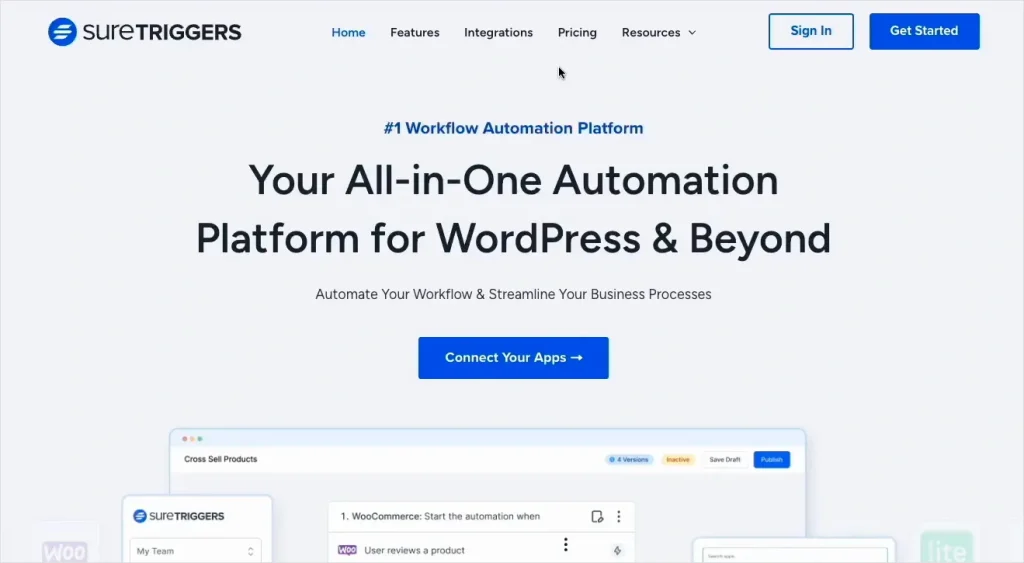
Paso 2: Requisitos Previos para la Integración
Antes de proceder a la integración, asegúrate de tener lo siguiente:
- Una cuenta de SureTriggers
- Tu tienda WooCommerce instalada y funcionando
- Una cuenta en Meta Developers
Estos elementos son necesarios para poder establecer la conexión entre tu tienda y WhatsApp. Si no tienes alguno de estos, será imposible avanzar en el proceso.
Paso 3: Conectar WordPress con SureTriggers para crear Notificaciones de Pedidos WooCommerce por WhatsApp
Ahora que tienes todo listo, el siguiente paso es conectar tu WordPress con SureTriggers. Para hacerlo, ve al menú de aplicaciones en tu cuenta de SureTriggers y selecciona la opción WooCommerce. Aquí, tendrás la opción de descargar el plugin o buscarlo directamente en tu panel de WordPress.
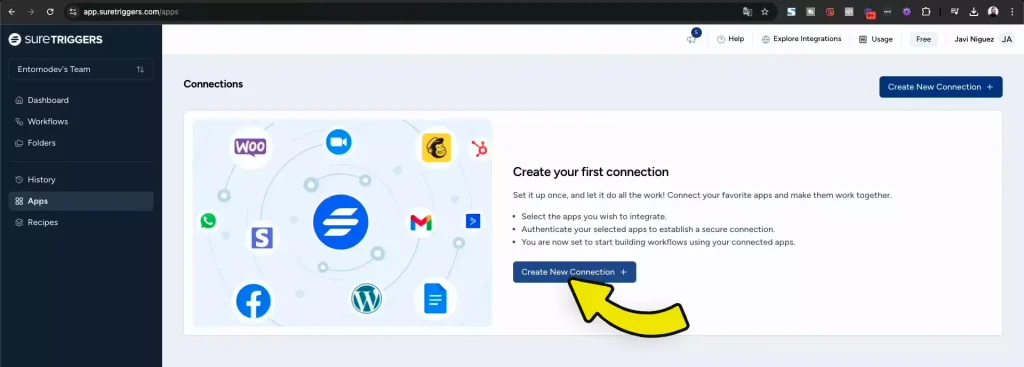
Una vez que hayas encontrado el plugin, instálalo y actívalo. Después de activarlo, deberás autorizar la conexión con tu cuenta de SureTriggers. Este proceso es bastante sencillo y, una vez completado, tu WordPress estará conectado a SureTriggers y podrá acceder a los datos de tus pedidos y clientes.
Paso 4: Conectar SureTriggers con WhatsApp
Con tu WordPress ya conectado a SureTriggers, es hora de integrar WhatsApp. Regresa a tu cuenta de SureTriggers y crea una nueva conexión, esta vez seleccionando la opción WhatsApp Cloud API. Para completar esta conexión, necesitarás algunos datos que obtendrás de tu cuenta de Meta Developers.
Si aún no tienes una cuenta en Meta Developers, créala y accede a la sección de mis aplicaciones. Crea una nueva aplicación y asegúrate de seleccionar WhatsApp como producto. Una vez que hayas configurado tu aplicación, obtendrás un identificador de acceso y otros datos necesarios para conectar WhatsApp con SureTriggers.
Paso 5: Crear una Aplicación en Meta Developers
Para finalizar la conexión, deberás crear una aplicación en Meta Developers que te permita enviar mensajes a través de WhatsApp. Durante la creación de la aplicación, asegúrate de agregar WhatsApp como producto y seguir todos los pasos indicados por la plataforma.
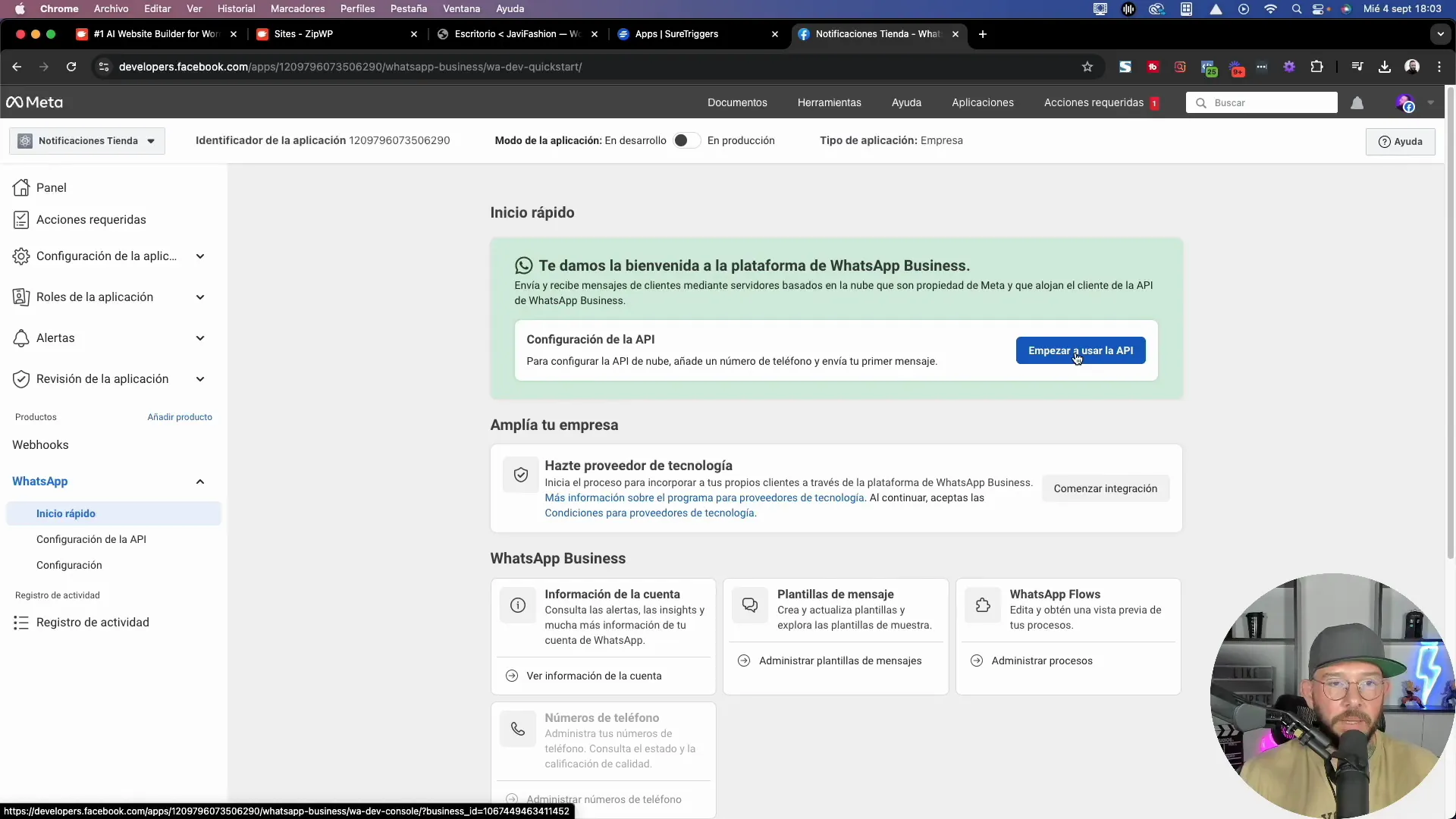
Una vez que tu aplicación esté configurada, copia el token de acceso y el número de teléfono proporcionado por WhatsApp. Estos datos son esenciales para que SureTriggers pueda enviar notificaciones de pedidos a través de WhatsApp.
Configuración Final de Notificaciones de Pedidos WooCommerce por WhatsApp
Ahora que tienes todo configurado, es momento de crear un Workflow en SureTriggers. Este flujo de trabajo te permitirá automatizar el envío de notificaciones de pedidos a tus clientes. Ve a la sección de Workflows y selecciona crear uno nuevo.
Elige como evento el de comprar producto en WooCommerce y selecciona la tienda que has conectado previamente. Luego, podrás personalizar el mensaje que recibirán tus clientes, asegurándote de incluir información relevante como el ID del pedido y el nombre del cliente.
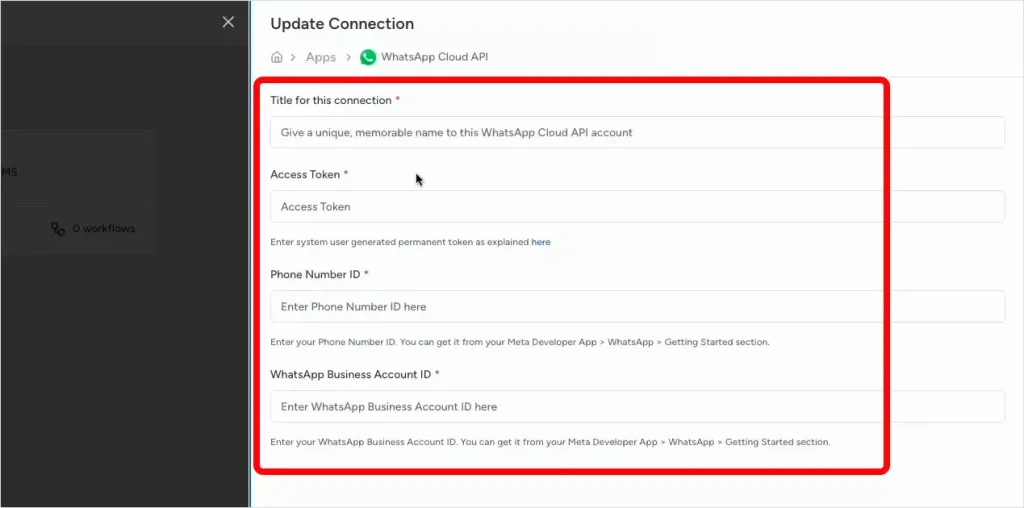
Una vez que hayas configurado el mensaje, solo necesitas guardar y publicar el Workflow. Así, cada vez que un cliente realice un pedido en tu tienda, recibirá una notificación instantánea en su WhatsApp, lo que mejora la experiencia del cliente y aumenta la profesionalidad de tu tienda online.
Paso 6: Añadir un Número de Teléfono Nuevo
Una vez que hayas conectado tu cuenta de WhatsApp con SureTriggers, es crucial añadir un número de teléfono nuevo. Este número debe ser exclusivo para WhatsApp Business y no debe haber sido utilizado anteriormente en otra cuenta. Esto garantiza que las notificaciones se envíen sin problemas.
Para añadir un nuevo número, dirígete a la sección correspondiente en tu cuenta de Meta Developers. Asegúrate de seleccionar la categoría adecuada para tu negocio y de configurar la zona horaria correctamente. Recuerda que el número debe ser nuevo; de lo contrario, tendrás que eliminar cualquier cuenta previa asociada a ese número.
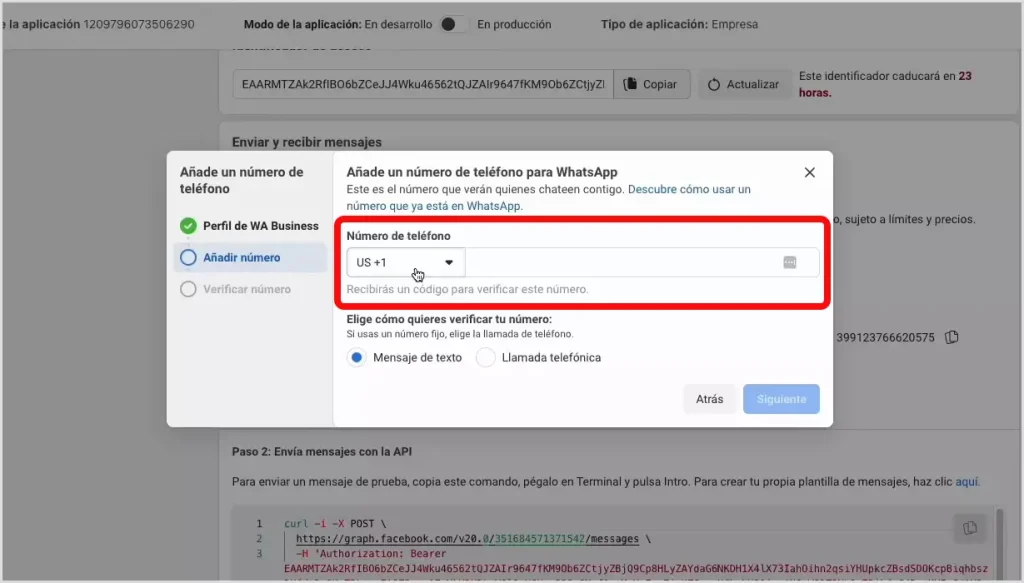
Paso 7: Configurar el Workflow para Enviar Notificaciones
Ahora que tienes el número listo, el siguiente paso es configurar el Workflow en SureTriggers. Esto es esencial para que cada vez que un cliente realice un pedido, se envíe automáticamente una notificación a través de WhatsApp.
Accede a la sección de Workflows en tu cuenta de SureTriggers y selecciona la opción para crear uno nuevo. Escoge el evento de WooCommerce que desencadenará la notificación, en este caso, la compra de un producto.
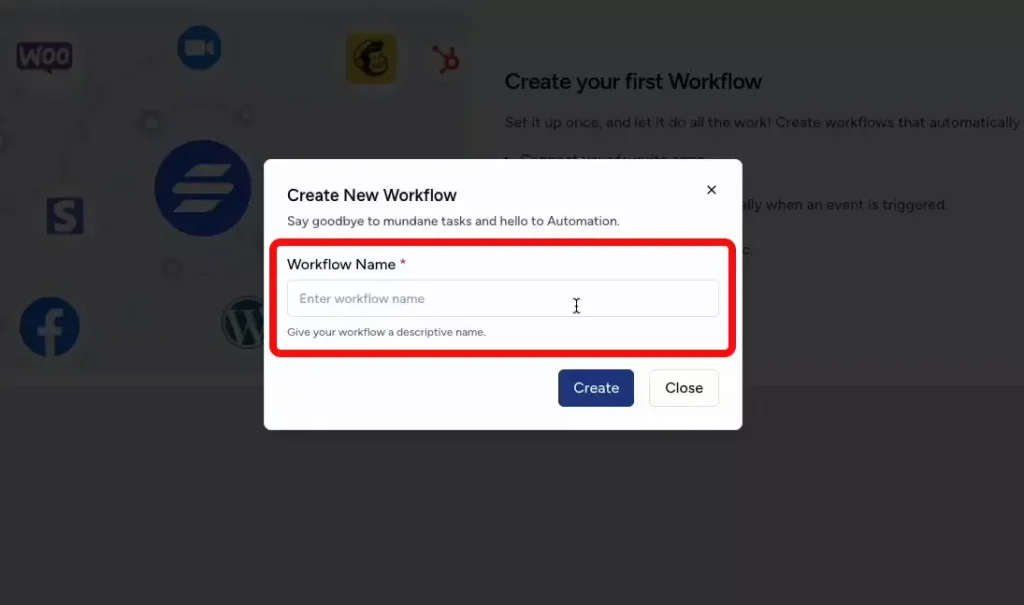
Paso 8: Seleccionar el Evento de Compra en WooCommerce
Es importante que al configurar el Workflow, elijas correctamente el evento que deseas monitorear. En este caso, selecciona la opción de comprar producto. Esto permitirá que cada vez que un cliente complete una compra, se dispare la notificación correspondiente.
Recuerda que no es necesario seleccionar productos individuales; simplemente elige todos los productos para asegurarte de que la notificación se envíe para cada compra realizada en tu tienda.
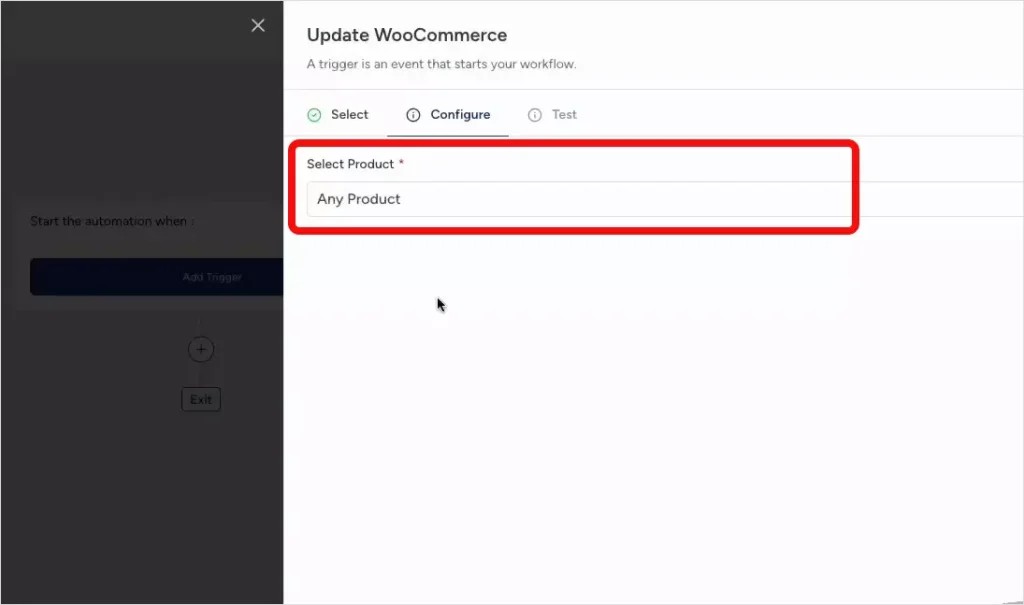
Paso 9: Crear el Mensaje de Notificación
Una vez que hayas configurado el evento, el siguiente paso es crear el mensaje de notificación que recibirán tus clientes. Asegúrate de personalizar el mensaje para que sea más amigable y profesional.
Puedes comenzar el mensaje con un saludo personalizado utilizando el nombre del cliente. Por ejemplo, “Hola, [nombre del cliente], te confirmamos que hemos recibido tu pedido con ID: [ID del pedido].” Esto no solo proporciona información útil, sino que también mejora la experiencia del cliente.
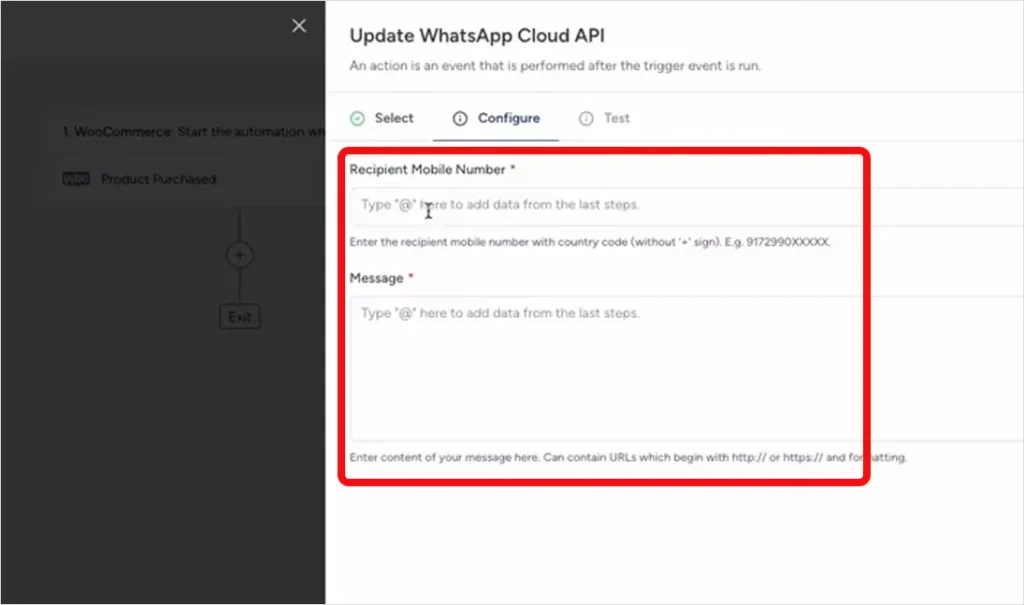
Paso 10: Publicar y Probar la Integración Sobre Notificaciones de Pedidos WooCommerce por WhatsApp
Finalmente, cuando todo esté configurado, asegúrate de publicar el Workflow. Esto activará la integración y comenzará a enviar notificaciones a tus clientes cada vez que realicen un pedido. Es recomendable realizar algunas pruebas para asegurarte de que todo funcione correctamente.
Pide a un amigo o familiar que realice un pedido en tu tienda para verificar que reciben la notificación en WhatsApp. Si todo funciona bien, ¡felicidades! Has configurado con éxito las Notificaciones de Pedidos WooCommerce por WhatsApp.
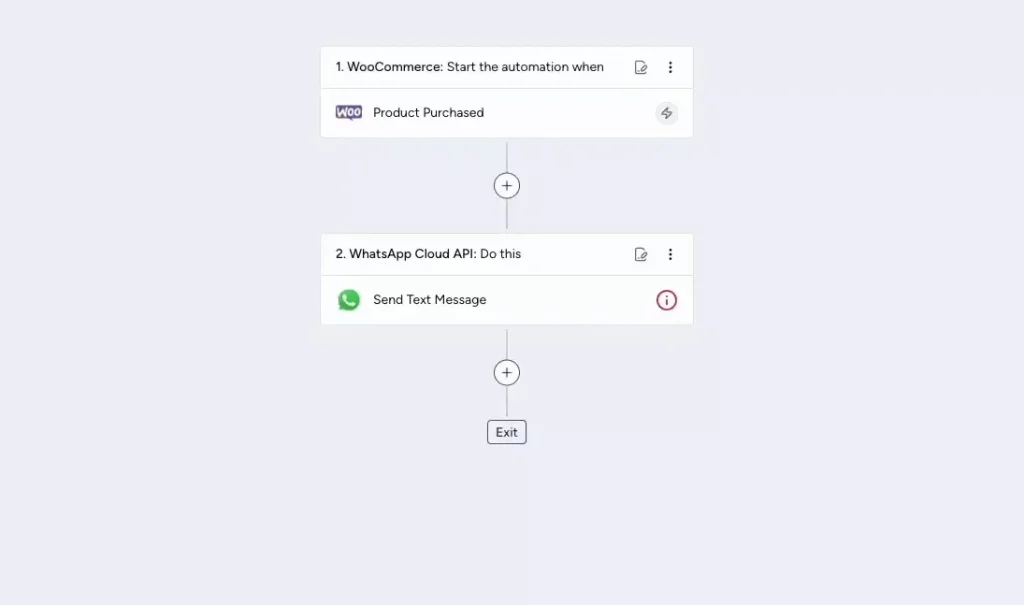
Conclusión Sobre Crear Notificaciones de Pedidos WooCommerce por WhatsApp
En resumen, configurar las Notificaciones de Pedidos WooCommerce por WhatsApp es un proceso sencillo que mejora la comunicación con tus clientes y la profesionalidad de tu tienda online. Si sigues estos pasos, podrás automatizar las notificaciones y ofrecer un servicio más eficiente.
Si deseas profundizar más en el uso de WooCommerce y otras funcionalidades que pueden beneficiar tu tienda online, te recomendamos que visites nuestro artículo relacionado en WPBody. ¡No te lo pierdas!